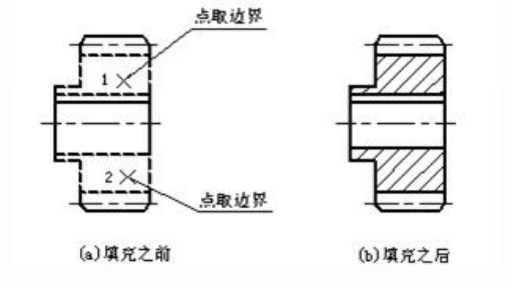CAD中剖面線繪制說明
2019-07-10
6672
關于CAD中剖面線繪制說明,小編為大家詳細解釋一下。 繪制下圖所示圖形中的剖面線。 【步驟】: 1、輸入命令; 2、在工具欄上單擊BHATCH命令圖標,彈出“邊界圖案填充”對話框; 3、選擇剖面線類型; 4、在圖案類型區,先在下拉列表中選擇“預定義”,再單擊“圖案”下拉列表后面的按鈕,在彈出的“填充圖案調色板”對話框中選擇“ANSI31”剖面線,然后單擊“確定”按鈕返回到“邊界圖案填充”對話框; 5、設置剖面線縮放比例和角度; 6、在“邊界圖案填充”對話框中設“比例”為“15”,角度為“0”; 7、設置剖面線邊界; 8、單擊“拾取點”按鈕,返回圖紙,在圖7.11所示“1”、“2”兩區域內各點取一點,點選后剖面線邊界呈虛像顯示,然后按回車鍵或使用右鍵菜單返回“邊界圖案填充”對話框。 預覽設置效果; 9、單擊“預覽”按鈕,返回圖紙,顯示繪制剖面線結果。預覽后按回車鍵或使用右鍵菜單返回“邊界圖案填充”對話框。如剖面線間距值不合適,可修改“比例”值,如邊界參數不合適,可單擊“高級”標簽進行修改,修改后再預覽,直至滿意; 10、繪出剖面線。預覽結果滿意后,單擊“確定”按鈕將結束該命令,繪出剖面線。 以上就是CAD中剖面線繪制說明,希望大家認真學習熟練掌握。